Tabla de contenido
Troya PWS-Zbot es un peligroso programa malicioso de Rootkit y keylogger que oculta su existencia para no ser detectado (y eliminado) y una vez que infecta un ordenador, puede robar información personal capturando las pulsaciones del usuario y datos privados como nombres de usuario, contraseñas o números de tarjetas de crédito. Si un ordenador está infectado con Trojan PWS-Zbot Entonces la seguridad antivirus se desactiva en él y la velocidad del ordenador disminuye drásticamente debido a los programas maliciosos que se ejecutan en segundo plano. Troyano PWS-Zbot puede infectar su ordenador si visita un sitio web malicioso o si abre un archivo adjunto de correo electrónico infectado procedente de un remitente desconocido.
Para limpiar Troyano PWS-Zbot de su ordenador, siga los siguientes pasos:
Cómo eliminar el troyano PWS-Zbot de su ordenador:
Paso 1: Inicie su ordenador en "Modo seguro con funciones de red".
Para ello:
1. Apague su ordenador.
2. Poner en marcha el ordenador (Power On) y mientras su ordenador está arrancando, pulse el " F8 " antes de que aparezca el logotipo de Windows.
3. Utilizando las flechas del teclado, seleccione la opción " Modo seguro con funciones de red " y pulse "Enter".

Paso 2: Elimine las entradas de registro maliciosas de "PWS Zbot" Rootkit.
1. Descargar Utilidad antirootkit TDSSKiller del sitio web de Kaspersky en su escritorio.
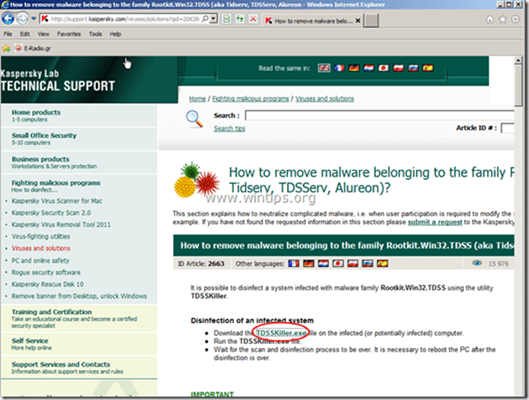

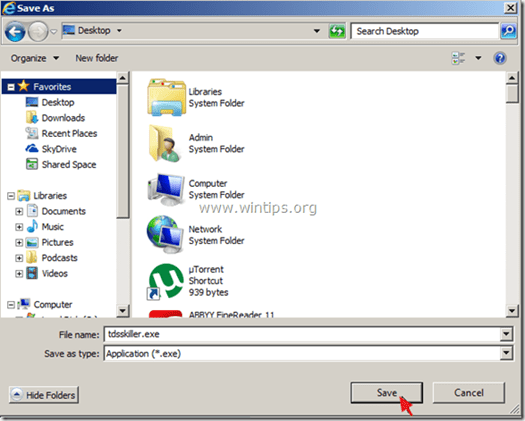
2. Cuando el proceso de descarga haya finalizado, vaya a su escritorio y haga doble clic en " tdsskiller.exe " para ejecutarlo.
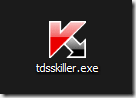
3. En el programa de utilidad Anti-rootkit de Kaspersky haga clic en " Iniciar la exploración " para empezar a buscar programas maliciosos.
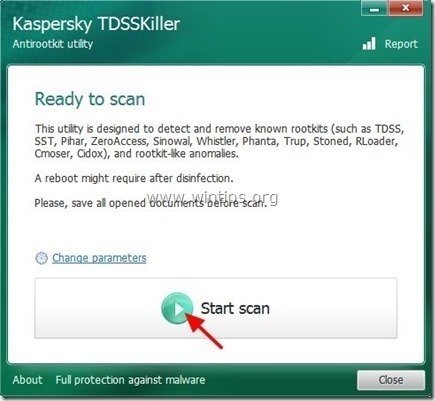
Cuando el proceso de escaneo se completa, se abre una nueva ventana con los resultados del escaneo.
6. Elige " Borrar " y pulse " Continuar " para eliminar todas las amenazas encontradas.
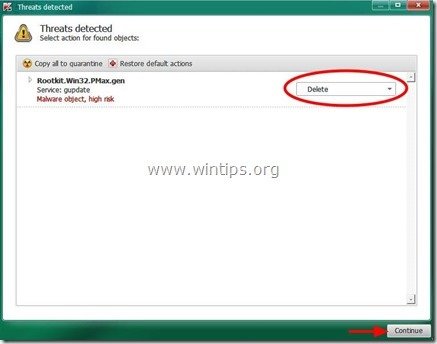
7. Una vez finalizada la operación de retirada, reiniciar su ordenador.
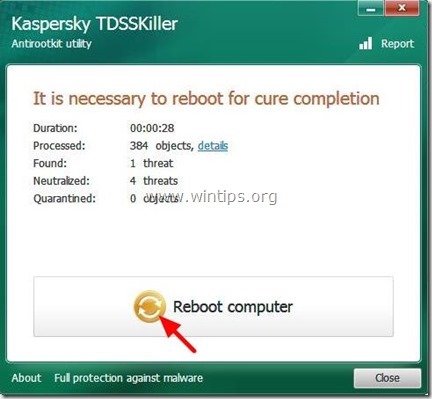
8. Inicie su ordenador en " Modo seguro con funciones de red " de nuevo.
9. Después de reiniciar, ejecutar TDSSKiller de nuevo para escanear una vez más en busca de Rootkits. Si el trabajo de curado anterior se completó con éxito, el programa le informará ahora que "No se han encontrado amenazas ".
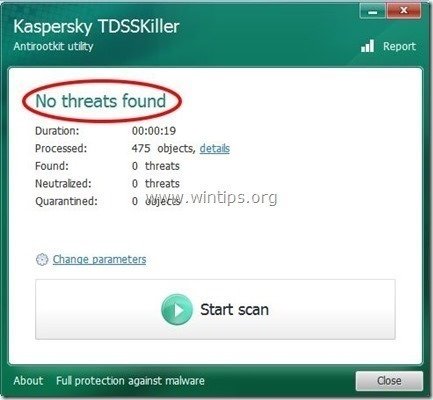
Paso 3: Limpie su ordenador con RogueKiller
1. Descargar y guardar " RogueKiller " en su ordenador'* (por ejemplo, en el Escritorio)
Aviso*: Descargar versión x86 o X64 según la versión de su sistema operativo. Para encontrar la versión de su sistema operativo, " Clic con el botón derecho del ratón " en el icono de su ordenador, elija " Propiedades " y mirar " Tipo de sistema ".
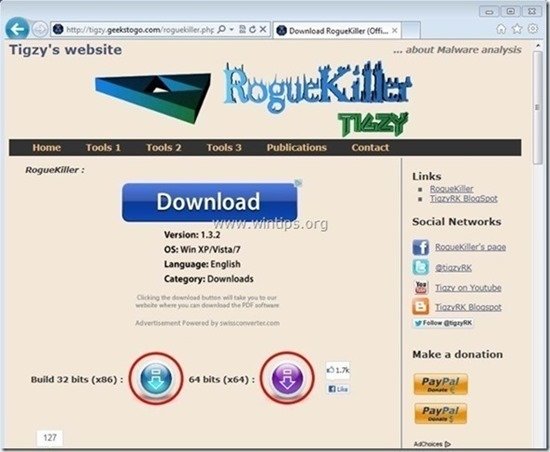
2. Doble clic para correr RogueKiller .
3. Deja que el prescaneo para completar y luego pulse sobre " Escáner " para realizar un escaneo completo.
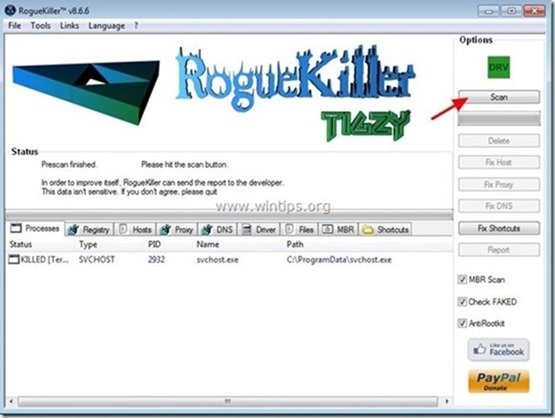
3. Cuando se haya completado el escaneo completo, pulse la tecla "Borrar" para eliminar todos los elementos maliciosos encontrados.
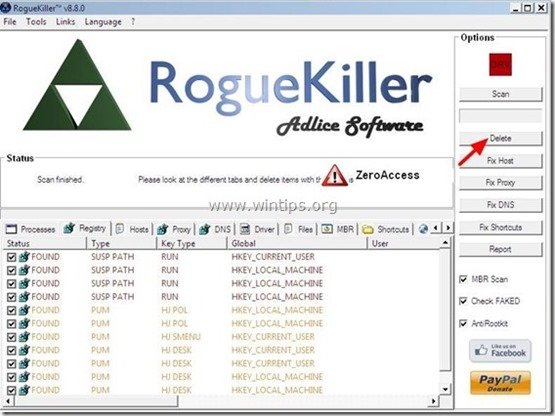
4. Cerrar RogueKiller utilidad y reiniciar su ordenador.
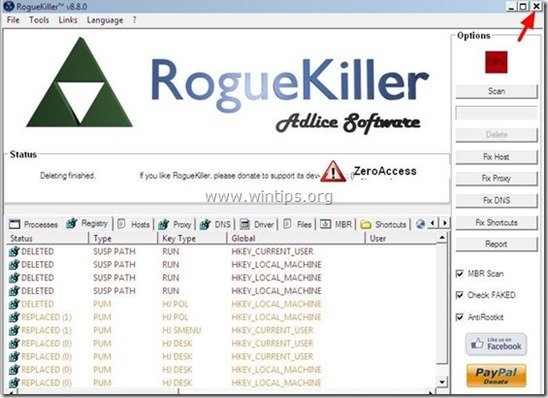
5. Inicie su ordenador en " Modo seguro con funciones de red " de nuevo.
6. Ejecutar RogueKiller de nuevo para asegurar que " PWS-Zbot "La infección está completamente eliminada.
7. Continuar con el siguiente paso.
Paso 4. Limpie su ordenador de las amenazas maliciosas restantes.
Descargar y instalar uno de los programas antimalware GRATUITOS más fiables de la actualidad para limpiar su ordenador de las amenazas maliciosas restantes. Si quiere estar constantemente protegido de las amenazas de malware, existentes y futuras, le recomendamos que instale Malwarebytes Anti-Malware PRO:
Protección de MalwarebytesTM
Elimina spyware, adware y malware.
¡Comience su descarga gratuita ahora!
1. Corre " Malwarebytes Anti-Malware" y permitir que el programa se actualice a su última versión y base de datos maliciosa si es necesario.
2. Cuando aparezca la ventana principal de "Malwarebytes Anti-Malware" en su pantalla, elija la opción " Realizar una exploración rápida " y, a continuación, pulse " Escáner " y deje que el programa analice su sistema en busca de amenazas.
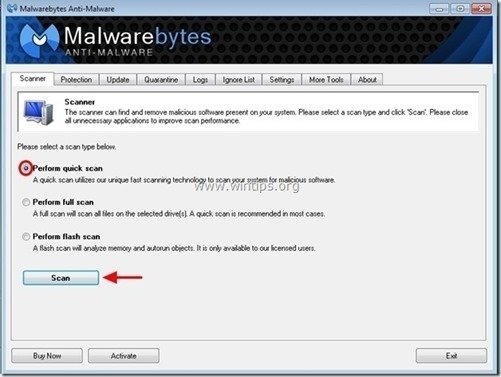
3. Una vez finalizado el escaneo, pulse "OK" para cerrar el mensaje de información y luego pulse el "Mostrar resultados" para ver y eliminar las amenazas maliciosas encontradas.
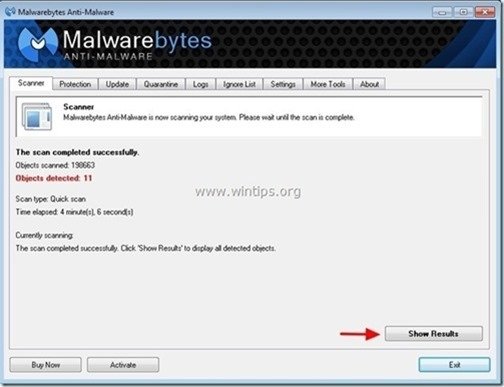 .
.
4. En el " Resultados del espectáculo " comprobación de ventanas todos los artículos encontrados (Clic derecho > " Seleccionar todos los elementos" ) y luego haga clic en el botón " Eliminar seleccionados " para eliminar todas las amenazas.
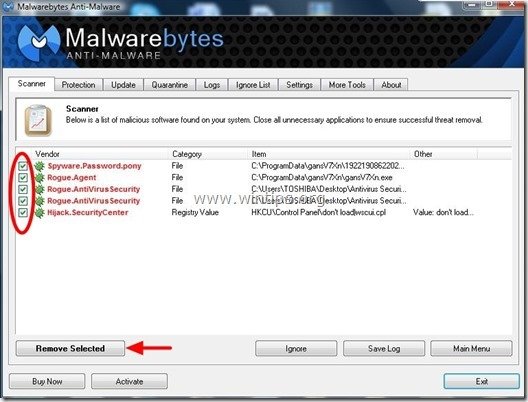
5. Cuando el proceso de eliminación de los objetos infectados haya finalizado "Reinicie su sistema para eliminar correctamente todas las amenazas activas".
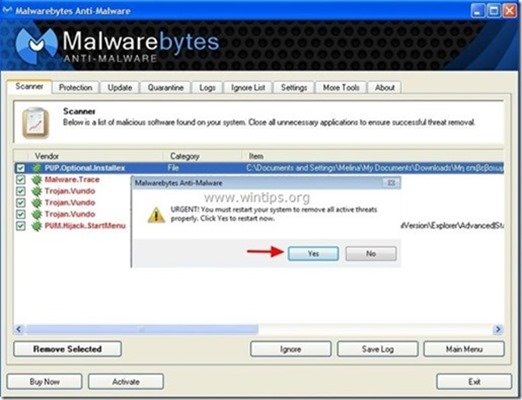
6. Continuar con el siguiente paso.
Consejos: Para asegurarse de que su ordenador está limpio y seguro, realizar un escaneo completo de Malwarebytes' Anti-Malware en el "modo seguro" de Windows .*
*Para entrar en el modo seguro de Windows, pulse la tecla " F8 "mientras el ordenador se está iniciando, antes de que aparezca el logotipo de Windows. Cuando la tecla " Menú de opciones avanzadas de Windows "aparece en la pantalla, utilice las flechas del teclado para desplazarse hasta el Modo seguro y, a continuación, pulse "ENTRADA “.
Paso 5. Limpiar los archivos y entradas no deseadas.
Utilizar " CCleaner " y proceda a limpiar su sistema desde el temporal archivos de internet y entradas de registro no válidas.*
* Si no sabes cómo instalar y utilizar "CCleaner", lea estas instrucciones .
Paso 6. Reinicie su ordenador para que los cambios surtan efecto y realice un análisis completo con su programa antivirus.

andy dawis
El blog de un administrador de sistemas sobre Windows





